在Linux系統操作中,使用的密碼多了反而記不過來,而且也容易記錯,如果使用密碼管理工具來管理的話會輕松很多,下面小編就給大家介紹一款實用的密碼管理工具pass,一起來學習下pass的使用吧。

對於那些不想要依賴圖形化進行密碼管理的用戶,筆者將會講述如何在命令行下使用 pass來管理密碼,這是一個簡單的用於命令行管理密碼的工具。
該密碼工具實際上是一個shell腳本編寫的前端,其中調用了幾個其它工具(如gpg,pwgen,git,xsel)來使用OpenGPG管理用戶的密碼信息。各個密碼使用gpg工具進行加密,並存儲到本地密碼倉庫中。密碼信息可以通過終端或者自清除的剪貼板工具使用。
該密碼工具相當靈活,並且使用起來及其簡單。你可以將每個密碼信息存儲到一個OpenGPG保護的普通文本文件,並且將不同的密碼文件分組多個類目中。它支持bash自動補全特性,因此可以很方便地使用TAB鍵來補全命令或者很長的密碼名稱。
在Linux上安裝pass
在Debian,Ubuntu或者Linux Mint上安裝pass:
$ sudo apt-get install pass
$ echo “source /etc/bash_completion.d/password-store”》》~/.bashrc
在Fedora上安裝pass:
$ sudo yum install pass
$ echo “source /etc/bash_completion.d/password-store”》》~/.bashrc
在CentOS上安裝pass,首先啟用EPEL倉庫,然後執行以下命令:
$ sudo yum install pass
$ echo “source /etc/bash_completion.d/password-store”》》~/.bashrc
在Archlinux上安裝pass:
$ sudo pac -S pass
$ echo “source /etc/bash_completion.d/password-store”》》~/.bashrc
初始化本地密碼倉庫
在使用密碼工具之前,你需要執行一次初始化步驟,該步驟包括創建一個GPG密鑰對(如果你還沒有)以及一個本地密碼倉庫。
首先,通過以下步驟創建一個GPG密鑰對(即:公鑰/私鑰)。如果已經創建了自己的GPG密鑰對,可以跳過此步驟。
$ gpg --gen-key
執行該步驟,會詢問你如下問題。如果你不確定,可以選擇接受默認回答。作為密鑰生成部分,你將要為你的密鑰創建一個加密口令,這個口令實際上是你訪問存儲在本地密碼倉庫中的任何密碼信息時的主密碼。成功創建密鑰對後,創建的密鑰對會存儲在~/.gnupg目錄中。
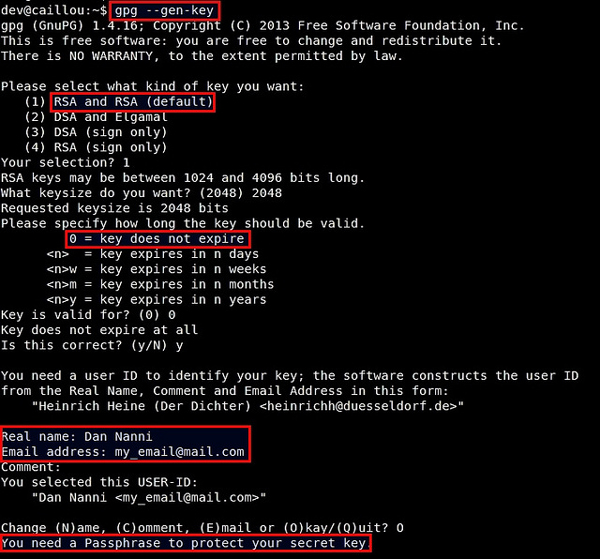
接下來,運行以下命令來初始化本地密碼倉庫。下面的,輸入之前創建密鑰對時的關聯電子郵件地址。
$ pass init 《gpg-id》
該命令會在~/.password-store目錄中創建一個密碼倉庫。
上一頁12下一頁共2頁